Android Lollipop sa rozširuje na používateľovza pár dobrých dní a ak vaše zariadenie stále nedostalo túto aktualizáciu, vieme presne, ako sa cítite. Neustále kontrolujte a čítajte skvelé nové funkcie služby Lollipop, kým nedostanete aktualizáciu. Pripínanie obrazoviek je v službe Lollipop novou funkciou, ktorá sa veľmi prehrala, a veľa sa o nej veľa nehovorilo, ale je to naozaj užitočné najmä v prípade, že namiesto telefónu máte tablet so systémom Android. Pripínanie obrazoviek vám umožňuje „pripnúť“ aplikáciu na obrazovku a žiadne neúmyselné prejdenie prstom alebo ťuknutím na tlačidlo vám nedovolí existenciu aplikácie, pokiaľ ju najprv neodopnete. Ak ste vo svojom zariadení povolili akýkoľvek kód PIN alebo prístupový kód, môžete ho nastaviť tak, aby sa na uvoľnenie aplikácie vyžadoval prístupový kód.
Povoliť pripnutie
Aplikáciu netopiera už nemôžete pripnúťupgradujte na Lollipop. Prejdite do časti Nastavenia> Zabezpečenie a vyhľadajte možnosť Pripnutie obrazovky. Klepnutím na ňu a klepnutím na prepínač povolíte pripnutie. Zobrazia sa aj pokyny na pripnutie a odblokovanie aplikácie.

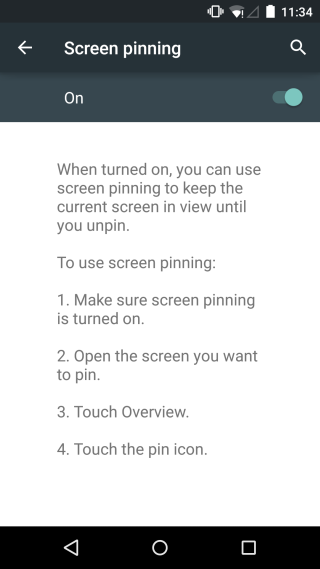
Pripínanie a odopínanie aplikácií
Spustite aplikáciu, ktorú chcete pripnúť, alebo ak jeak už je spustený, spustite ho raz, aby ste použili poslednú aktívnu aplikáciu. Klepnite na tlačidlo „Prehľad“, t. J. Na tlačidlo s viacerými úlohami a zobrazte aplikáciu. V pravom dolnom rohu ukážky aplikácie sa zobrazí plávajúce tlačidlo pripináčika. Klepnite na ňu a potvrďte, že chcete aplikáciu pripnúť.
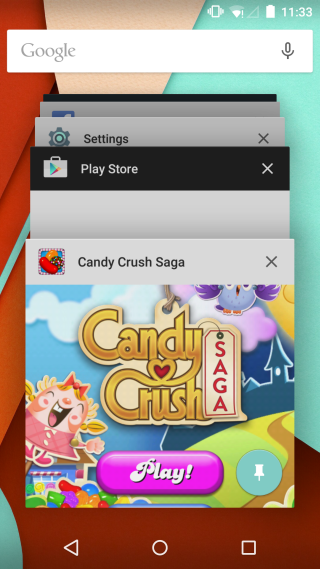
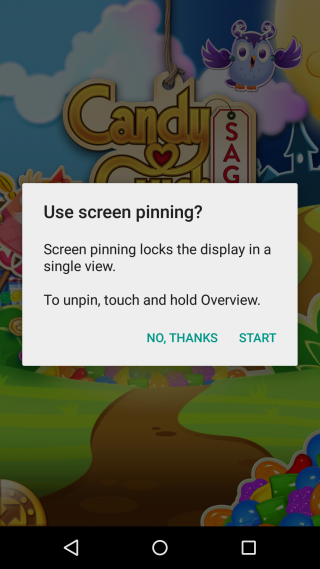
Ak máte povolený prístupový kód alebo kód PINzariadenie, budete mať možnosť povoliť jeho zadanie, aby ste uvoľnili aplikáciu. Ak chcete aplikáciu uvoľniť, stlačte a podržte tlačidlo multitaskingu, až kým sa na obrazovke nezobrazí „Obrazovka nepripnutá“.
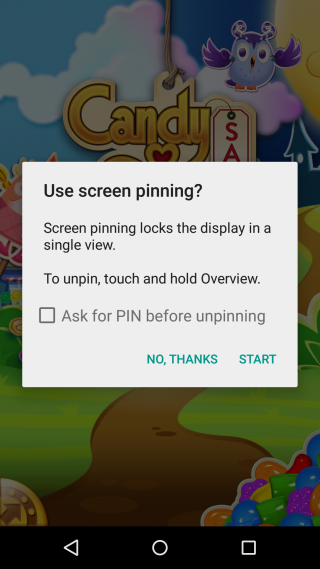
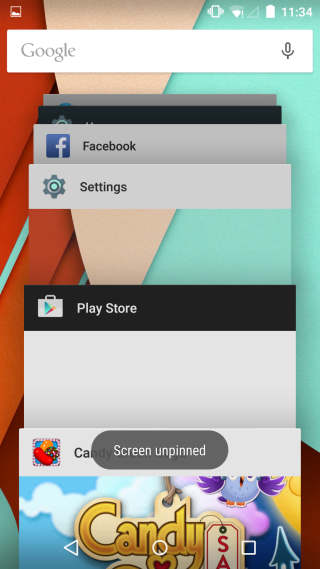
Spravodlivé varovanie pre každého, kto si myslí, že jedobrý spôsob, ako niekomu ukázať fotografiu na telefóne, a nemusíte sa obávať, že bude posúvať ďalšie obrázky doľava alebo doprava; táto funkcia pripne aplikáciu (hoci táto funkcia spomína obrazovku v názve), takže môžete navigovať kdekoľvek v okolí aplikácie, obrazovka sa skutočne zmení, ale iba v rámci tejto aplikácie. To znamená, že ak otvoríte fotografiu v telefóne a pripnete obrazovku s fotografiami, môžete prejsť prstom doprava alebo doľava a zobraziť ďalšiu a / alebo predchádzajúcu. Postupujte opatrne.













Komentáre